Windows7系统如何卸载软件?
我们知道软件分为普通软件、隐藏软件和恶意软件,这些软件都是可以卸载的,但是很多用户不知道Windows7系统如何卸载软件?其实方法很简单,如果你不知道的话,那就赶紧看看小编整理的Windows7系统如何卸载软件的方法吧!
方法/步骤:
一、最简单的卸载方法:针对普通软件
1、找到此软件的快捷方式,右键→属性。(这里以QQ音乐为例)
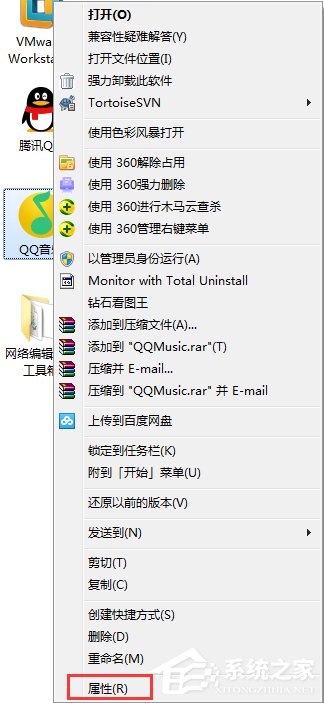
2、属性中点击快捷方式,找到目标,将其复制。(注意:复制的时候,我们不复制后面的xxx.exe)
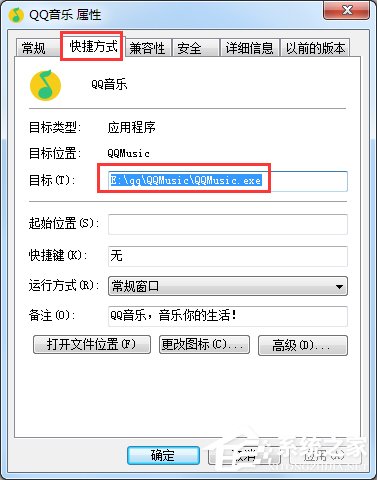
3、在地址栏内输入,按回车进入此文件夹,之后点击文件夹自带的卸载,等待卸载完成后,你可以返回上一个目录,然后将卸载后的文件夹删除。
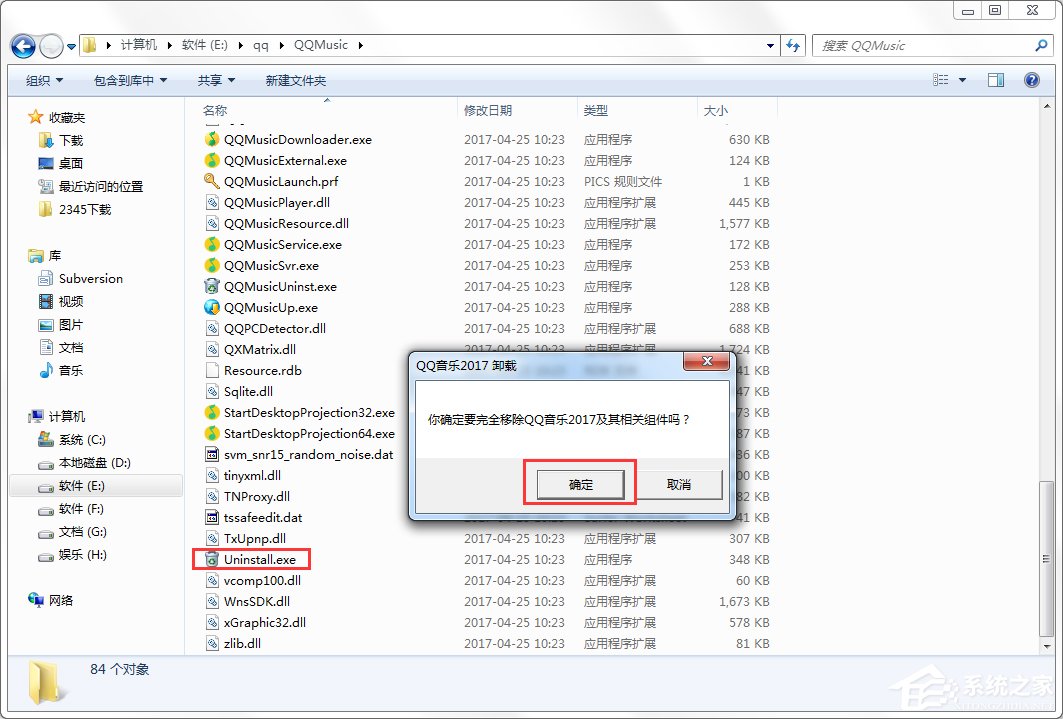
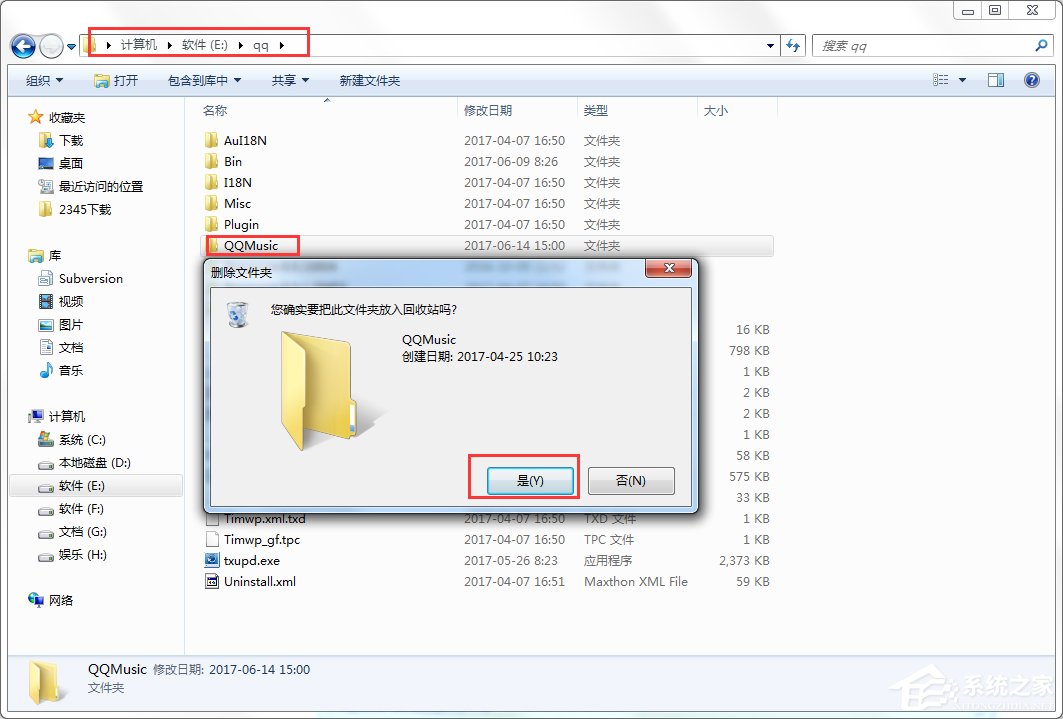
二、卸载隐藏软件
1、提示:一般的软件默认安装在“C:Program Files”目录下。
2、打开“C:Program Files”目录。
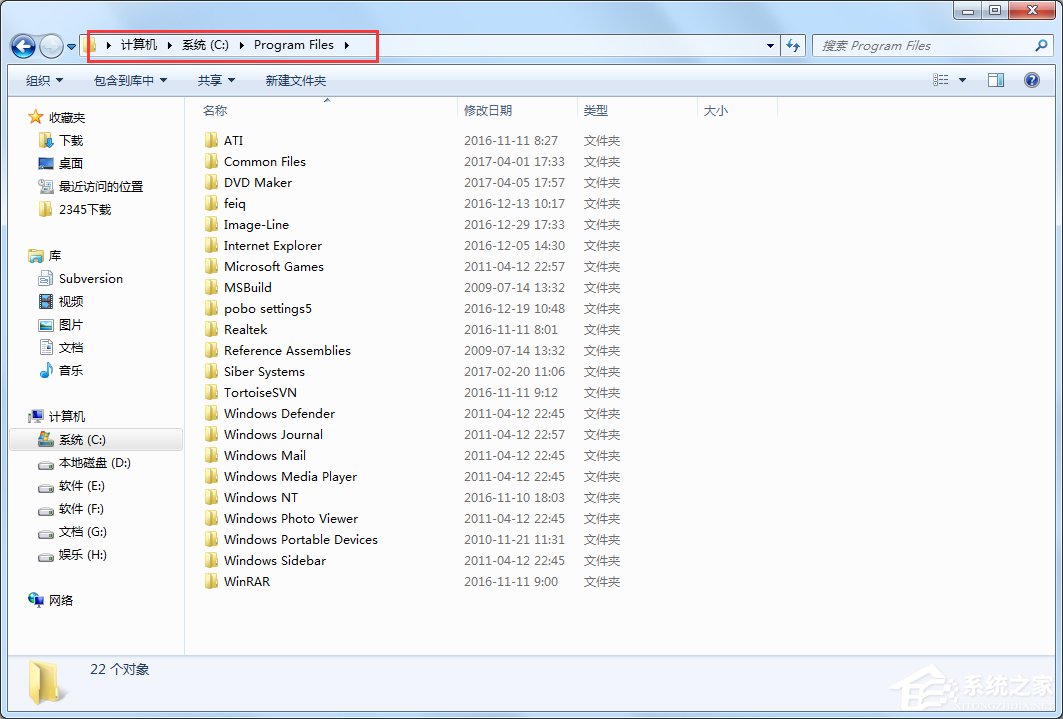
3、在这些文件夹每个打开看看,如有不认识的软件就删掉,具体可参照方法一。
三、卸载恶意软件
1、恶意软件通常隐藏在电脑中,提示无法删除,下面我要用到360。
2、按照第二种方法找出恶意软件。
3、恶意软件无法删除一般直接原因就是一直在运行,所以点开文件夹,在删不掉的文件上点右键→使用360解除占用,然后再删,应该就能删掉了。(还删不掉就继续)
4、在解除占用后还是删不掉的文件上点右键→使用360强力删除,这下总该可以了,如果文件夹里的文件没了,文件夹删不掉请重启电脑后继续下一步。
5、重启好了再看看文件夹,肯定没了,如果还在只有一种情况:这是系统文件。
以上就是Windows7系统如何卸载软件的方法了,其中卸载隐藏软件和普通软件的方法是最简单的,当然如果想要卸载恶意软件的话,建议采用360软件管家。
相关文章:
1. Linux Mint系统怎么卸载程序? Linux卸载不需要应用的技巧2. Win10系统360浏览器搜索引擎被劫持解决方法 3. ThinkPad X13如何用U盘重装系统?ThinkPad X13使用U盘重装系统方法4. Win10可以禁用的服务有哪些?Windows10哪些服务项可以禁用?5. 统信UOS系统怎么禁止窗口特效? 统信关闭窗口特效的技巧6. 5代处理器能升级Win11吗?5代处理器是否不能升级Win11详情介绍7. Win11/Win10 上提供“试用”按钮 微软计划用“OneOutlook”替代原生“Mail”应用8. Centos 7安装Rclone如何用命令同步国外网盘文件?9. Debian图标怎么横向排列? Debian11 Xfce横排桌面图标的技巧10. uos截图保存在哪? UOS设置截图图片保存位置的技巧

 网公网安备
网公网安备